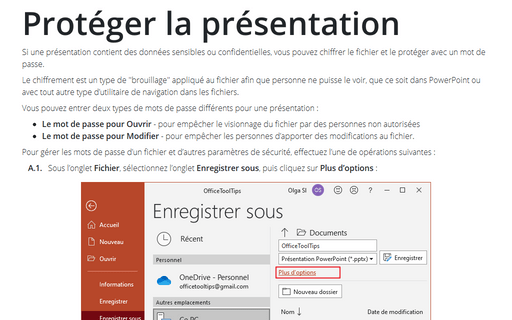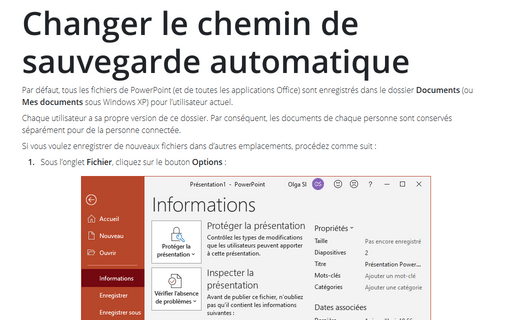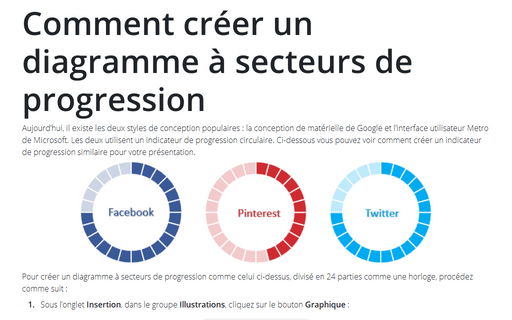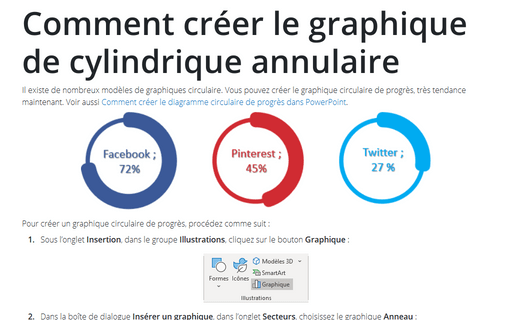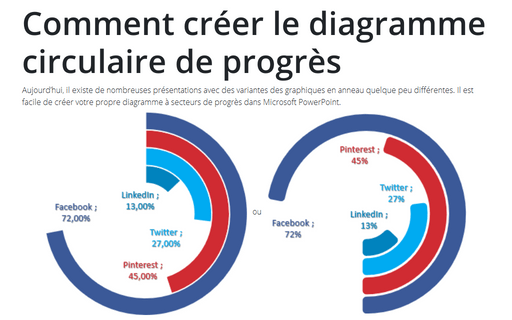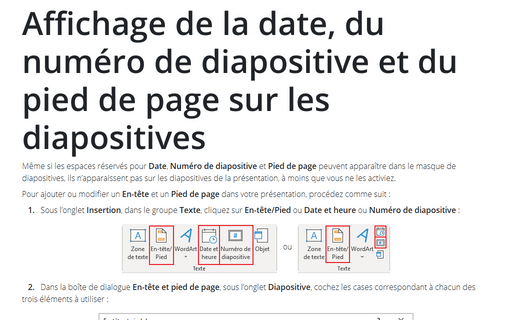PowerPoint 2016
Protéger la présentation
Si une présentation contient des données sensibles ou confidentielles, vous pouvez chiffrer
le fichier et le protéger avec un mot de passe.
Changer le chemin de sauvegarde automatique
Par défaut, tous les fichiers de PowerPoint (et de toutes les applications Office) sont
enregistrés dans le dossier Documents (ou Mes documents sous Windows XP) pour
l’utilisateur actuel.
Raccourcis pour créer, ouvrir des fichiers et des diapositives
Vous pouvez utiliser les touches de raccourci ou les raccourcis dans PowerPoint 2016 :
Comment créer un diagramme à secteurs de progression PowerPoint
Aujourd’hui, il existe les deux styles de conception populaires : la conception de matérielle de
Google et l’interface utilisateur Metro de Microsoft. Les deux utilisent un indicateur de
progression circulaire. Ci-dessous vous pouvez voir comment créer un indicateur de progression
similaire pour votre présentation.
Comment créer le graphique de cylindrique annulaire dans PowerPoint
Il existe de nombreux modèles de graphiques circulaire. Vous pouvez créer le graphique circulaire
de progrès, très tendance maintenant. Voir aussi
Comment créer le diagramme circulaire de progrès dans PowerPoint.
Comment créer le diagramme circulaire de progrès dans PowerPoint
Aujourd’hui, il existe de nombreuses présentations avec des variantes des graphiques en anneau
quelque peu différentes. Il est facile de créer votre propre diagramme à secteurs de progrès dans
Microsoft PowerPoint.
Affichage de la date, du numéro de diapositive et du pied de page sur les diapositives
Même si les espaces réservés pour Date, Numéro de diapositive et
Pied de page peuvent apparaître dans le masque de diapositives, ils n’apparaissent pas sur
les diapositives de la présentation, à moins que vous ne les activiez.
Comment créer un graphique de puzzle
Pour illustrer la structure complexe, vous pouvez penser à utiliser un puzzle. À première vue,
les pièces de puzzle semblent extrêmement complexes, mais ce n’est pas vrai et vous aurez besoin
seulement de quelques étapes simples pour créer un graphique de casse-tête impressionnant.
Comment créer des pièces de puzzle 3D réalistes à l’aide de formes PowerPoint
Si vous avez maîtrisé des pièces de puzzle simples (voir
Comment créer des pièces de puzzle simples à l’aide de formes PowerPoint)
et des pièces réalistes 2D (voir
Comment créer des pièces de puzzle 2D réalistes à l’aide de formes PowerPoint),
vous êtes prêt à créer des pièces de puzzle réalistes 3D. Cela donnera à votre présentation un aperçu du
travail d’un graphiste professionnel.
Comment créer des pièces de puzzle 2D réalistes à l’aide de formes PowerPoint
À l’aide d’opérations d’union et de soustraction, dans PowerPoint, vous pouvez créer des pièces de
puzzle simple en quelques minutes (voir
Comment créer des pièces de puzzle simples à l’aide de formes PowerPoint).
Toutefois, si vous voulez créer des pièces du puzzle plus réalistes et plus intéressantes, vous
devez créer des formes plus complexes.